JEEP WRANGLER UNLIMITED 2019 Drift- og vedlikeholdshåndbok (in Norwegian)
Manufacturer: JEEP, Model Year: 2019, Model line: WRANGLER UNLIMITED, Model: JEEP WRANGLER UNLIMITED 2019Pages: 336, PDF Size: 5.58 MB
Page 291 of 336
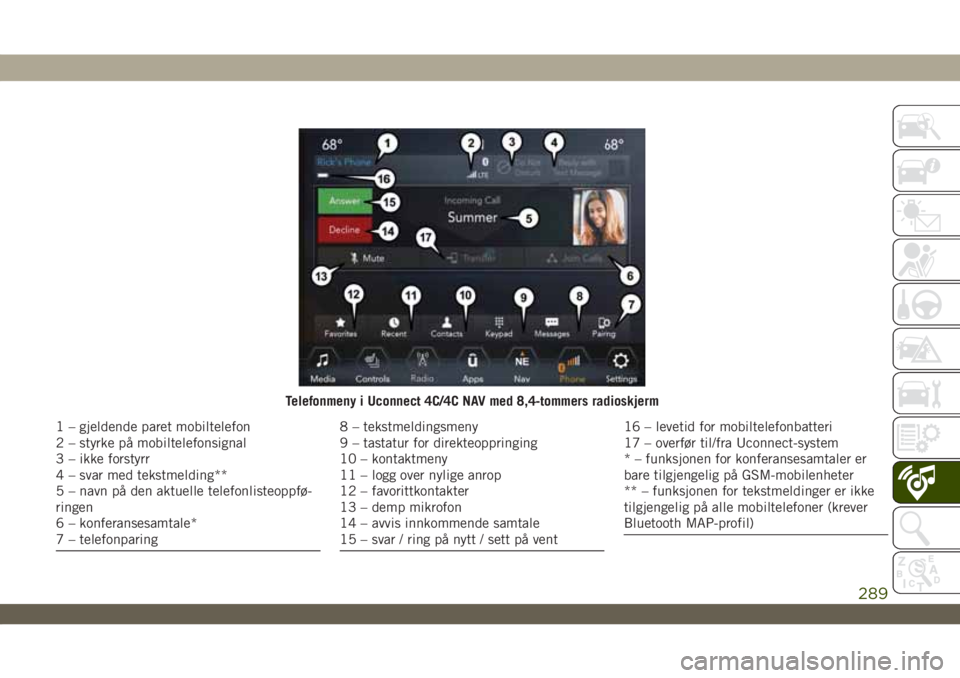
Telefonmeny i Uconnect 4C/4C NAV med 8,4-tommers radioskjerm
1 – gjeldende paret mobiltelefon
2 – styrke på mobiltelefonsignal
3 – ikke forstyrr
4 – svar med tekstmelding**
5 – navn på den aktuelle telefonlisteoppfø-
ringen
6 – konferansesamtale*
7 – telefonparing8 – tekstmeldingsmeny
9 – tastatur for direkteoppringing
10 – kontaktmeny
11 – logg over nylige anrop
12 – favorittkontakter
13 – demp mikrofon
14 – avvis innkommende samtale
15 – svar / ring på nytt / sett på vent16 – levetid for mobiltelefonbatteri
17 – overfør til/fra Uconnect-system
* – funksjonen for konferansesamtaler er
bare tilgjengelig på GSM-mobilenheter
** – funksjonen for tekstmeldinger er ikke
tilgjengelig på alle mobiltelefoner (krever
Bluetooth MAP-profil)
289
Page 292 of 336
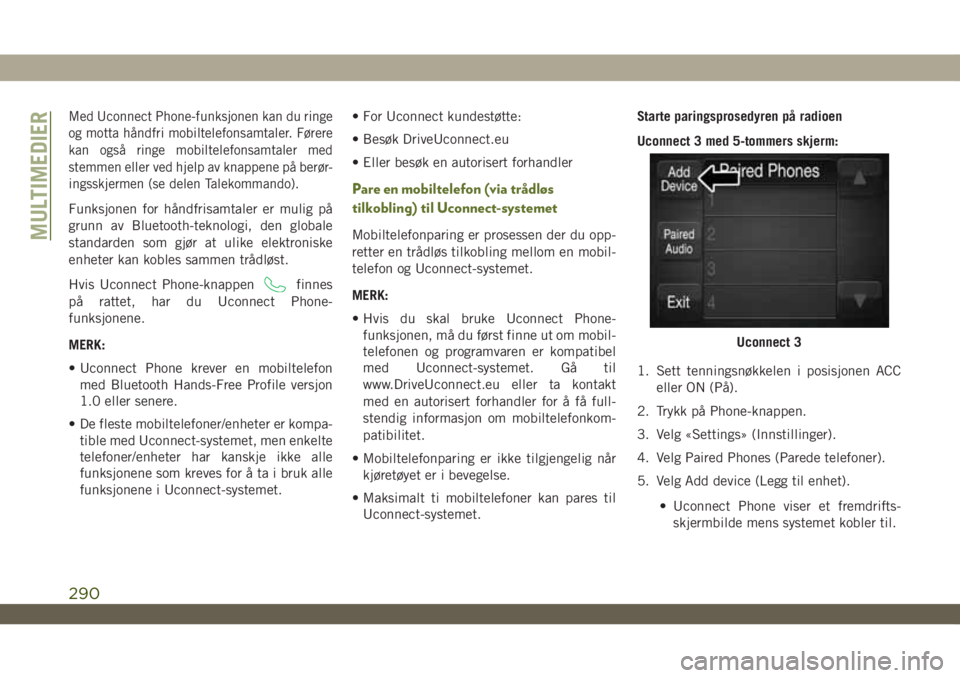
Med Uconnect Phone-funksjonen kan du ringe
og motta håndfri mobiltelefonsamtaler. Førere
kan også ringe mobiltelefonsamtaler med
stemmen eller ved hjelp av knappene på berør-
ingsskjermen (se delen Talekommando).
Funksjonen for håndfrisamtaler er mulig på
grunn av Bluetooth-teknologi, den globale
standarden som gjør at ulike elektroniske
enheter kan kobles sammen trådløst.
Hvis Uconnect Phone-knappen
finnes
på rattet, har du Uconnect Phone-
funksjonene.
MERK:
• Uconnect Phone krever en mobiltelefon
med Bluetooth Hands-Free Profile versjon
1.0 eller senere.
• De fleste mobiltelefoner/enheter er kompa-
tible med Uconnect-systemet, men enkelte
telefoner/enheter har kanskje ikke alle
funksjonene som kreves for å ta i bruk alle
funksjonene i Uconnect-systemet.• For Uconnect kundestøtte:
• Besøk DriveUconnect.eu
• Eller besøk en autorisert forhandler
Pare en mobiltelefon (via trådløs
tilkobling) til Uconnect-systemet
Mobiltelefonparing er prosessen der du opp-
retter en trådløs tilkobling mellom en mobil-
telefon og Uconnect-systemet.
MERK:
• Hvis du skal bruke Uconnect Phone-
funksjonen, må du først finne ut om mobil-
telefonen og programvaren er kompatibel
med Uconnect-systemet. Gå til
www.DriveUconnect.eu eller ta kontakt
med en autorisert forhandler for å få full-
stendig informasjon om mobiltelefonkom-
patibilitet.
• Mobiltelefonparing er ikke tilgjengelig når
kjøretøyet er i bevegelse.
• Maksimalt ti mobiltelefoner kan pares til
Uconnect-systemet.Starte paringsprosedyren på radioen
Uconnect 3 med 5-tommers skjerm:
1. Sett tenningsnøkkelen i posisjonen ACC
eller ON (På).
2. Trykk på Phone-knappen.
3. Velg «Settings» (Innstillinger).
4. Velg Paired Phones (Parede telefoner).
5. Velg Add device (Legg til enhet).
• Uconnect Phone viser et fremdrifts-
skjermbilde mens systemet kobler til.
Uconnect 3
MULTIMEDIER
290
Page 293 of 336
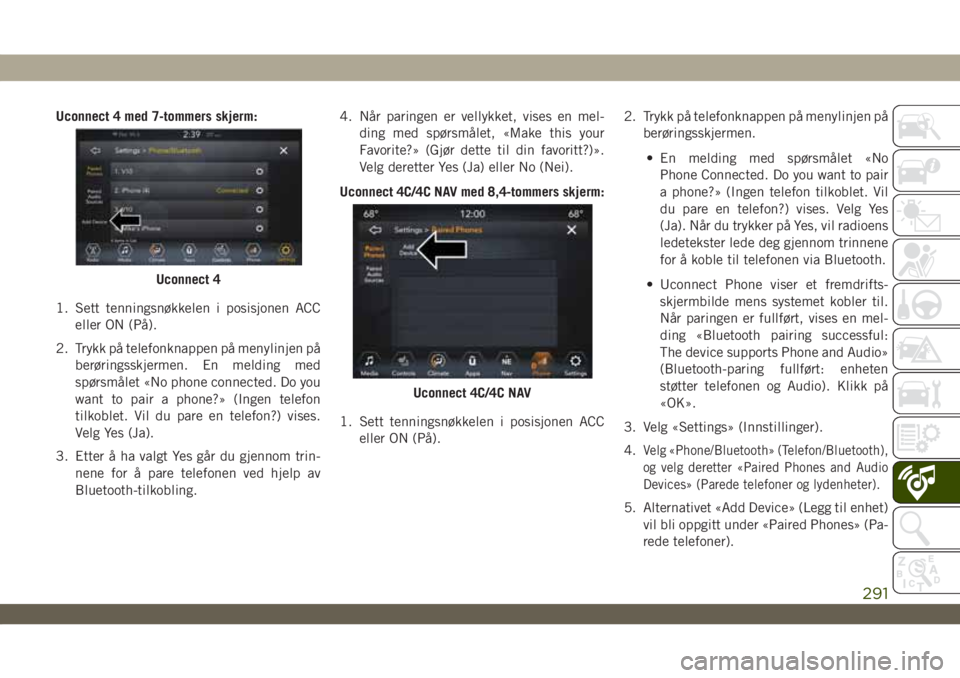
Uconnect 4 med 7-tommers skjerm:
1. Sett tenningsnøkkelen i posisjonen ACC
eller ON (På).
2. Trykk på telefonknappen på menylinjen på
berøringsskjermen. En melding med
spørsmålet «No phone connected. Do you
want to pair a phone?» (Ingen telefon
tilkoblet. Vil du pare en telefon?) vises.
Velg Yes (Ja).
3. Etter å ha valgt Yes går du gjennom trin-
nene for å pare telefonen ved hjelp av
Bluetooth-tilkobling.4. Når paringen er vellykket, vises en mel-
ding med spørsmålet, «Make this your
Favorite?» (Gjør dette til din favoritt?)».
Velg deretter Yes (Ja) eller No (Nei).
Uconnect 4C/4C NAV med 8,4-tommers skjerm:
1. Sett tenningsnøkkelen i posisjonen ACC
eller ON (På).2. Trykk på telefonknappen på menylinjen på
berøringsskjermen.
• En melding med spørsmålet «No
Phone Connected. Do you want to pair
a phone?» (Ingen telefon tilkoblet. Vil
du pare en telefon?) vises. Velg Yes
(Ja). Når du trykker på Yes, vil radioens
ledetekster lede deg gjennom trinnene
for å koble til telefonen via Bluetooth.
• Uconnect Phone viser et fremdrifts-
skjermbilde mens systemet kobler til.
Når paringen er fullført, vises en mel-
ding «Bluetooth pairing successful:
The device supports Phone and Audio»
(Bluetooth-paring fullført: enheten
støtter telefonen og Audio). Klikk på
«OK».
3. Velg «Settings» (Innstillinger).
4.
Velg «Phone/Bluetooth» (Telefon/Bluetooth),
og velg deretter «Paired Phones and Audio
Devices» (Parede telefoner og lydenheter).
5. Alternativet «Add Device» (Legg til enhet)
vil bli oppgitt under «Paired Phones» (Pa-
rede telefoner).
Uconnect 4
Uconnect 4C/4C NAV
291
Page 294 of 336
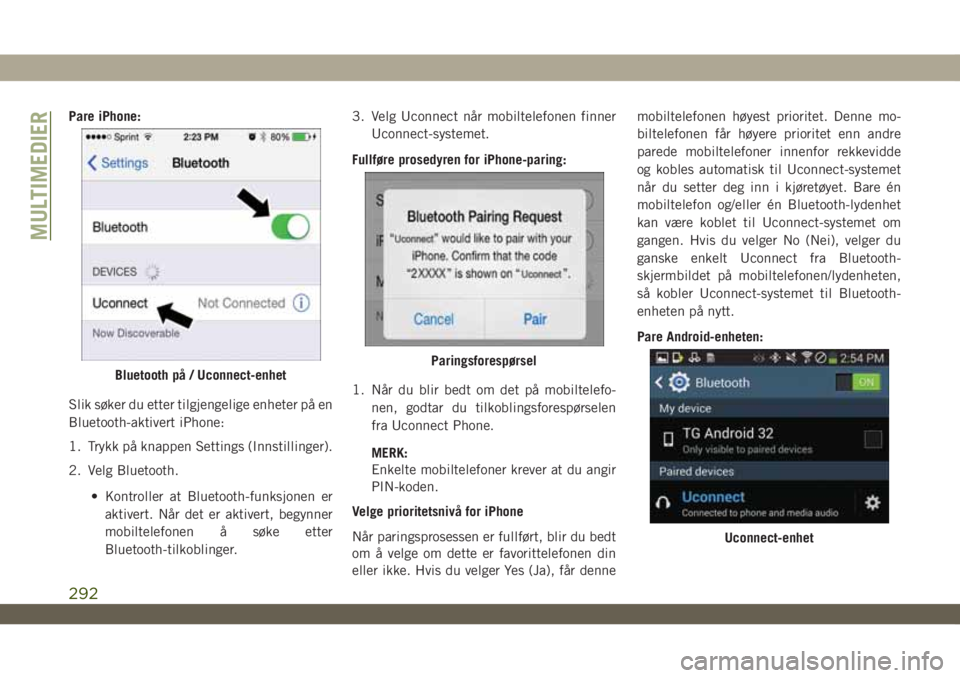
Pare iPhone:
Slik søker du etter tilgjengelige enheter på en
Bluetooth-aktivert iPhone:
1. Trykk på knappen Settings (Innstillinger).
2. Velg Bluetooth.
• Kontroller at Bluetooth-funksjonen er
aktivert. Når det er aktivert, begynner
mobiltelefonen å søke etter
Bluetooth-tilkoblinger.3. Velg Uconnect når mobiltelefonen finner
Uconnect-systemet.
Fullføre prosedyren for iPhone-paring:
1. Når du blir bedt om det på mobiltelefo-
nen, godtar du tilkoblingsforespørselen
fra Uconnect Phone.
MERK:
Enkelte mobiltelefoner krever at du angir
PIN-koden.
Velge prioritetsnivå for iPhone
Når paringsprosessen er fullført, blir du bedt
om å velge om dette er favorittelefonen din
eller ikke. Hvis du velger Yes (Ja), får dennemobiltelefonen høyest prioritet. Denne mo-
biltelefonen får høyere prioritet enn andre
parede mobiltelefoner innenfor rekkevidde
og kobles automatisk til Uconnect-systemet
når du setter deg inn i kjøretøyet. Bare én
mobiltelefon og/eller én Bluetooth-lydenhet
kan være koblet til Uconnect-systemet om
gangen. Hvis du velger No (Nei), velger du
ganske enkelt Uconnect fra Bluetooth-
skjermbildet på mobiltelefonen/lydenheten,
så kobler Uconnect-systemet til Bluetooth-
enheten på nytt.
Pare Android-enheten:
Bluetooth på / Uconnect-enhetParingsforespørsel
Uconnect-enhet
MULTIMEDIER
292
Page 295 of 336
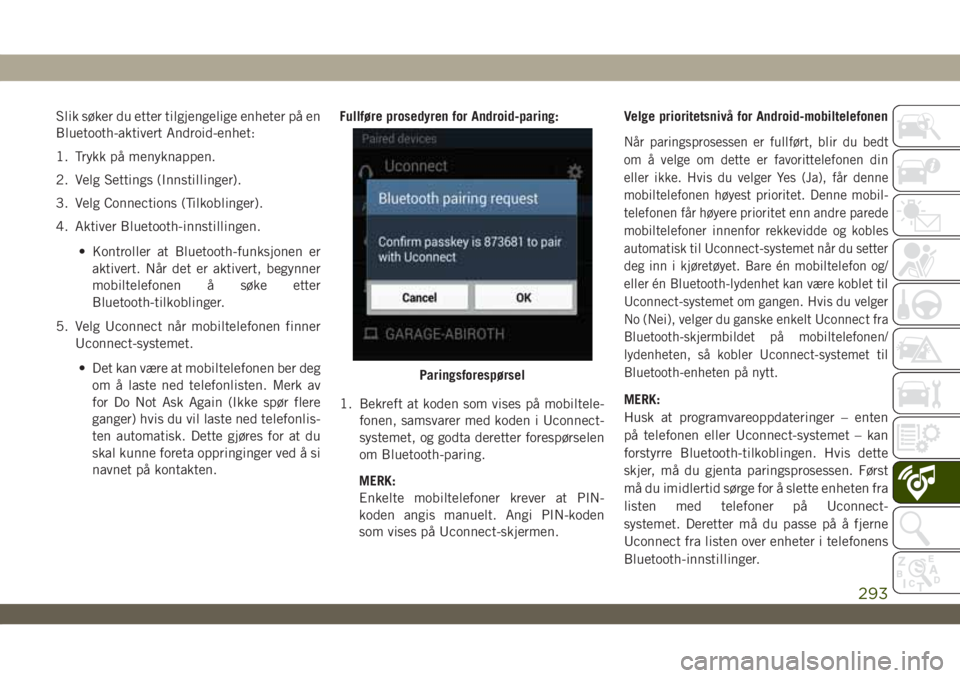
Slik søker du etter tilgjengelige enheter på en
Bluetooth-aktivert Android-enhet:
1. Trykk på menyknappen.
2. Velg Settings (Innstillinger).
3. Velg Connections (Tilkoblinger).
4. Aktiver Bluetooth-innstillingen.
• Kontroller at Bluetooth-funksjonen er
aktivert. Når det er aktivert, begynner
mobiltelefonen å søke etter
Bluetooth-tilkoblinger.
5. Velg Uconnect når mobiltelefonen finner
Uconnect-systemet.
• Det kan være at mobiltelefonen ber deg
om å laste ned telefonlisten. Merk av
for Do Not Ask Again (Ikke spør flere
ganger) hvis du vil laste ned telefonlis-
ten automatisk. Dette gjøres for at du
skal kunne foreta oppringinger ved å si
navnet på kontakten.Fullføre prosedyren for Android-paring:
1. Bekreft at koden som vises på mobiltele-
fonen, samsvarer med koden i Uconnect-
systemet, og godta deretter forespørselen
om Bluetooth-paring.
MERK:
Enkelte mobiltelefoner krever at PIN-
koden angis manuelt. Angi PIN-koden
som vises på Uconnect-skjermen.Velge prioritetsnivå for Android-mobiltelefonen
Når paringsprosessen er fullført, blir du bedt
om å velge om dette er favorittelefonen din
eller ikke. Hvis du velger Yes (Ja), får denne
mobiltelefonen høyest prioritet. Denne mobil-
telefonen får høyere prioritet enn andre parede
mobiltelefoner innenfor rekkevidde og kobles
automatisk til Uconnect-systemet når du setter
deg inn i kjøretøyet. Bare én mobiltelefon og/
eller én Bluetooth-lydenhet kan være koblet til
Uconnect-systemet om gangen. Hvis du velger
No (Nei), velger du ganske enkelt Uconnect fra
Bluetooth-skjermbildet på mobiltelefonen/
lydenheten, så kobler Uconnect-systemet til
Bluetooth-enheten på nytt.
MERK:
Husk at programvareoppdateringer – enten
på telefonen eller Uconnect-systemet – kan
forstyrre Bluetooth-tilkoblingen. Hvis dette
skjer, må du gjenta paringsprosessen. Først
må du imidlertid sørge for å slette enheten fra
listen med telefoner på Uconnect-
systemet. Deretter må du passe på å fjerne
Uconnect fra listen over enheter i telefonens
Bluetooth-innstillinger.
Paringsforespørsel
293
Page 296 of 336
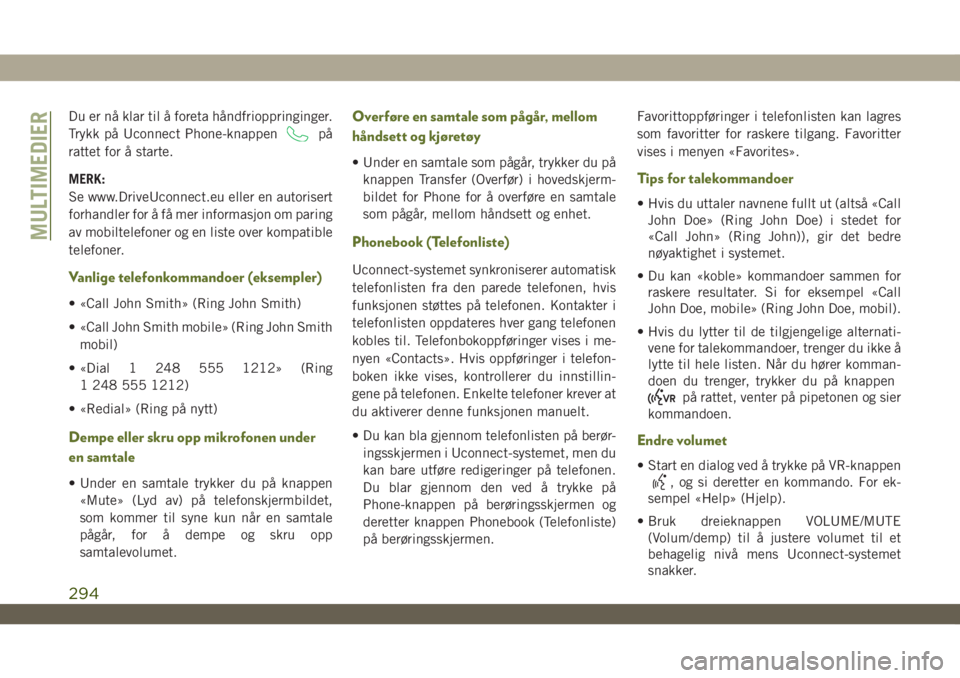
Du er nå klar til å foreta håndfrioppringinger.
Trykk på Uconnect Phone-knappen
på
rattet for å starte.
MERK:
Se www.DriveUconnect.eu eller en autorisert
forhandler for å få mer informasjon om paring
av mobiltelefoner og en liste over kompatible
telefoner.
Vanlige telefonkommandoer (eksempler)
• «Call John Smith» (Ring John Smith)
• «Call John Smith mobile» (Ring John Smith
mobil)
• «Dial 1 248 555 1212» (Ring
1 248 555 1212)
• «Redial» (Ring på nytt)
Dempe eller skru opp mikrofonen under
en samtale
• Under en samtale trykker du på knappen
«Mute» (Lyd av) på telefonskjermbildet,
som kommer til syne kun når en samtale
pågår, for å dempe og skru opp
samtalevolumet.
Overføre en samtale som pågår, mellom
håndsett og kjøretøy
• Under en samtale som pågår, trykker du på
knappen Transfer (Overfør) i hovedskjerm-
bildet for Phone for å overføre en samtale
som pågår, mellom håndsett og enhet.
Phonebook (Telefonliste)
Uconnect-systemet synkroniserer automatisk
telefonlisten fra den parede telefonen, hvis
funksjonen støttes på telefonen. Kontakter i
telefonlisten oppdateres hver gang telefonen
kobles til. Telefonbokoppføringer vises i me-
nyen «Contacts». Hvis oppføringer i telefon-
boken ikke vises, kontrollerer du innstillin-
gene på telefonen. Enkelte telefoner krever at
du aktiverer denne funksjonen manuelt.
• Du kan bla gjennom telefonlisten på berør-
ingsskjermen i Uconnect-systemet, men du
kan bare utføre redigeringer på telefonen.
Du blar gjennom den ved å trykke på
Phone-knappen på berøringsskjermen og
deretter knappen Phonebook (Telefonliste)
på berøringsskjermen.Favorittoppføringer i telefonlisten kan lagres
som favoritter for raskere tilgang. Favoritter
vises i menyen «Favorites».
Tips for talekommandoer
• Hvis du uttaler navnene fullt ut (altså «Call
John Doe» (Ring John Doe) i stedet for
«Call John» (Ring John)), gir det bedre
nøyaktighet i systemet.
• Du kan «koble» kommandoer sammen for
raskere resultater. Si for eksempel «Call
John Doe, mobile» (Ring John Doe, mobil).
• Hvis du lytter til de tilgjengelige alternati-
vene for talekommandoer, trenger du ikke å
lytte til hele listen. Når du hører komman-
doen du trenger, trykker du på knappen
på rattet, venter på pipetonen og sier
kommandoen.
Endre volumet
• Start en dialog ved å trykke på VR-knappen
, og si deretter en kommando. For ek-
sempel «Help» (Hjelp).
• Bruk dreieknappen VOLUME/MUTE
(Volum/demp) til å justere volumet til et
behagelig nivå mens Uconnect-systemet
snakker.
MULTIMEDIER
294
Page 297 of 336

MERK:
Voluminnstillingen for Uconnect er forskjellig
fra lydsystemet.
MERK:
Du åpner hjelp ved å trykke på VR-knappen
på rattet og si «Help» (Hjelp). Trykk på
VR-knappen
og si «Cancel» (Avbryt) for å
avbryte hjelpeøkten.
Bruke Ikke forstyrr
Med modusen Do Not Disturb (Ikke forstyrr)
kan du deaktivere varsler om innkommende
anrop og tekstmeldinger, slik at du kan holde
blikket på veien og hendene på rattet. For
enkelthets skyld finnes det en tellervisning
som holder oversikt over tapte anrop og tekst-
meldinger mens du bruker Do Not Disturb
(Ikke forstyrr).
Hvis du vil aktivere Ikke forstyrr, velger du
«Pairing» i telefonmenylinjen, og deretter
«Do Not Disturb» fra innstillingsmenyen. Det
kan også aktiveres ved hjelp av knappen «Do
Not Disturb» øverst i alle telefonskjermbilder.Ikke forstyrr kan svare automatisk med en
tekstmelding, et anrop eller begge deler når
et innkommende anrop blir avvist, og sende
det til talepost.
Automatiske svarmeldinger kan være:
• "I am driving right now, I will get back to you
shortly" (Jeg kjører bil, jeg tar kontakt se-
nere).
• Opprett en egendefinert automatisk svar-
melding med opptil 160 tegn.
Når du er i modus for Ikke forstyrr, kan du
velge Conference Call (Konferansesamtale),
slik at du likevel kan foreta et nytt anrop uten
å bli avbrutt av innkommende anrop.
MERK:
• Bare den første delen av den egendefinerte
meldingen vises på berøringsskjermen.
• Svar med tekstmelding er ikke kompatibelt
med iPhone.
• Automatisk svar med tekstmelding er bare
tilgjengelig på telefoner som støtter
Bluetooth MAP.
Innkommende tekstmeldinger
Når du parer Uconnect-systemet med en
Bluetooth-aktivert mobilenhet med mel-
dingstilgangsprofilen (MAP), kan Uconnect-
systemet annonsere en ny innkommende
tekstmelding og lese den opp for deg via
lydsystemet i kjøretøyet.
Hvis du vil lytte til innkommende tekstmel-
dinger eller meldinger som finnes på mobil-
telefonen, velger du menyen «Messages» og
trykker på knappen «Listen» ved siden av
meldingen du vil lytte til.
MERK:
Du kan bare vise/lese innkommende tekst-
meldinger som mottas i løpet av den gjel-
dende tenningssyklusen.
Slik aktiverer du innkommende tekstmeldinger:
iPhone
1.
Trykk på innstillingsknappen på mobiltelefo-
nen.
2. Velg Bluetooth.
• Kontroller at Bluetooth er aktivert, og
at mobiltelefonen er paret med
Uconnect-systemet.
295
Page 298 of 336
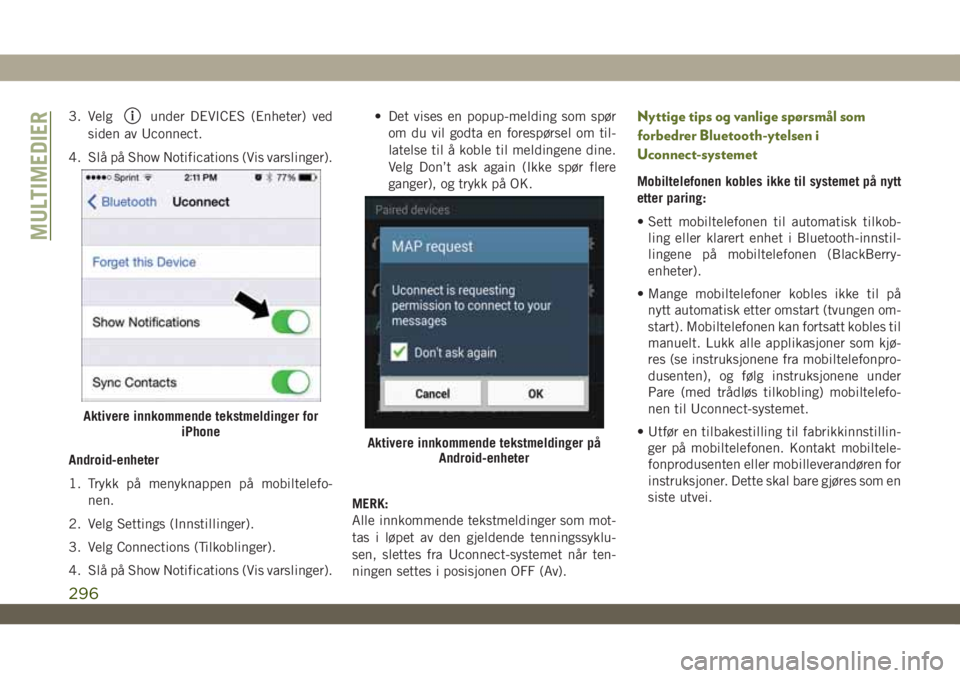
3. Velgunder DEVICES (Enheter) ved
siden av Uconnect.
4. Slå på Show Notifications (Vis varslinger).
Android-enheter
1. Trykk på menyknappen på mobiltelefo-
nen.
2. Velg Settings (Innstillinger).
3. Velg Connections (Tilkoblinger).
4. Slå på Show Notifications (Vis varslinger).• Det vises en popup-melding som spør
om du vil godta en forespørsel om til-
latelse til å koble til meldingene dine.
Velg Don’t ask again (Ikke spør flere
ganger), og trykk på OK.
MERK:
Alle innkommende tekstmeldinger som mot-
tas i løpet av den gjeldende tenningssyklu-
sen, slettes fra Uconnect-systemet når ten-
ningen settes i posisjonen OFF (Av).Nyttige tips og vanlige spørsmål som
forbedrer Bluetooth-ytelsen i
Uconnect-systemet
Mobiltelefonen kobles ikke til systemet på nytt
etter paring:
• Sett mobiltelefonen til automatisk tilkob-
ling eller klarert enhet i Bluetooth-innstil-
lingene på mobiltelefonen (BlackBerry-
enheter).
• Mange mobiltelefoner kobles ikke til på
nytt automatisk etter omstart (tvungen om-
start). Mobiltelefonen kan fortsatt kobles til
manuelt. Lukk alle applikasjoner som kjø-
res (se instruksjonene fra mobiltelefonpro-
dusenten), og følg instruksjonene under
Pare (med trådløs tilkobling) mobiltelefo-
nen til Uconnect-systemet.
• Utfør en tilbakestilling til fabrikkinnstillin-
ger på mobiltelefonen. Kontakt mobiltele-
fonprodusenten eller mobilleverandøren for
instruksjoner. Dette skal bare gjøres som en
siste utvei.
Aktivere innkommende tekstmeldinger for
iPhone
Aktivere innkommende tekstmeldinger på
Android-enheter
MULTIMEDIER
296
Page 299 of 336
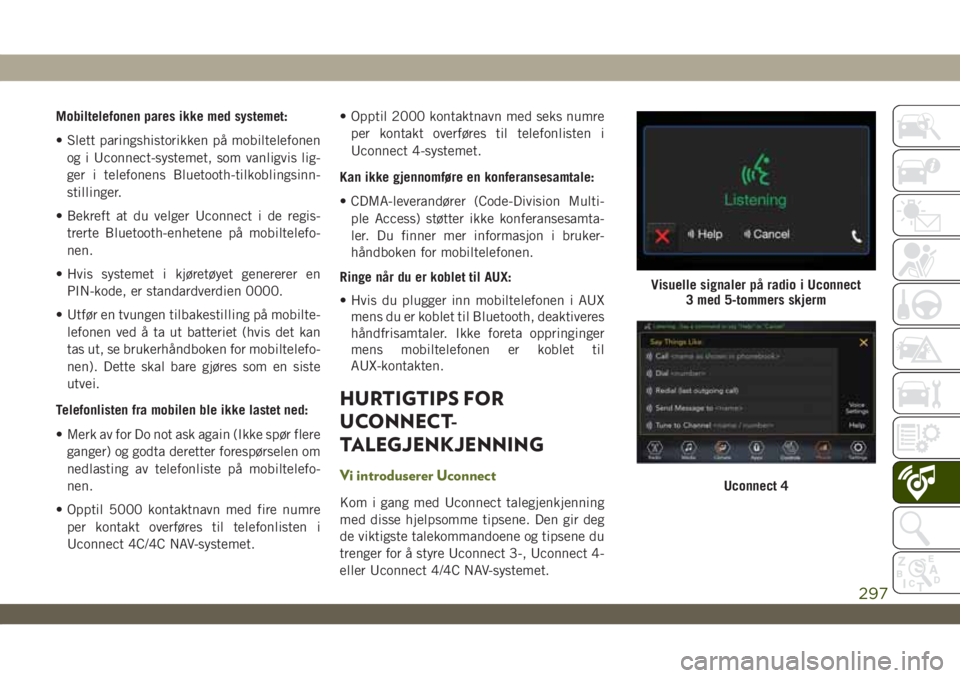
Mobiltelefonen pares ikke med systemet:
• Slett paringshistorikken på mobiltelefonen
og i Uconnect-systemet, som vanligvis lig-
ger i telefonens Bluetooth-tilkoblingsinn-
stillinger.
• Bekreft at du velger Uconnect i de regis-
trerte Bluetooth-enhetene på mobiltelefo-
nen.
• Hvis systemet i kjøretøyet genererer en
PIN-kode, er standardverdien 0000.
• Utfør en tvungen tilbakestilling på mobilte-
lefonen ved å ta ut batteriet (hvis det kan
tas ut, se brukerhåndboken for mobiltelefo-
nen). Dette skal bare gjøres som en siste
utvei.
Telefonlisten fra mobilen ble ikke lastet ned:
• Merk av for Do not ask again (Ikke spør flere
ganger) og godta deretter forespørselen om
nedlasting av telefonliste på mobiltelefo-
nen.
• Opptil 5000 kontaktnavn med fire numre
per kontakt overføres til telefonlisten i
Uconnect 4C/4C NAV-systemet.• Opptil 2000 kontaktnavn med seks numre
per kontakt overføres til telefonlisten i
Uconnect 4-systemet.
Kan ikke gjennomføre en konferansesamtale:
• CDMA-leverandører (Code-Division Multi-
ple Access) støtter ikke konferansesamta-
ler. Du finner mer informasjon i bruker-
håndboken for mobiltelefonen.
Ringe når du er koblet til AUX:
• Hvis du plugger inn mobiltelefonen i AUX
mens du er koblet til Bluetooth, deaktiveres
håndfrisamtaler. Ikke foreta oppringinger
mens mobiltelefonen er koblet til
AUX-kontakten.
HURTIGTIPS FOR
UCONNECT-
TALEGJENKJENNING
Vi introduserer Uconnect
Kom i gang med Uconnect talegjenkjenning
med disse hjelpsomme tipsene. Den gir deg
de viktigste talekommandoene og tipsene du
trenger for å styre Uconnect 3-, Uconnect 4-
eller Uconnect 4/4C NAV-systemet.
Visuelle signaler på radio i Uconnect
3 med 5-tommers skjerm
Uconnect 4
297
Page 300 of 336
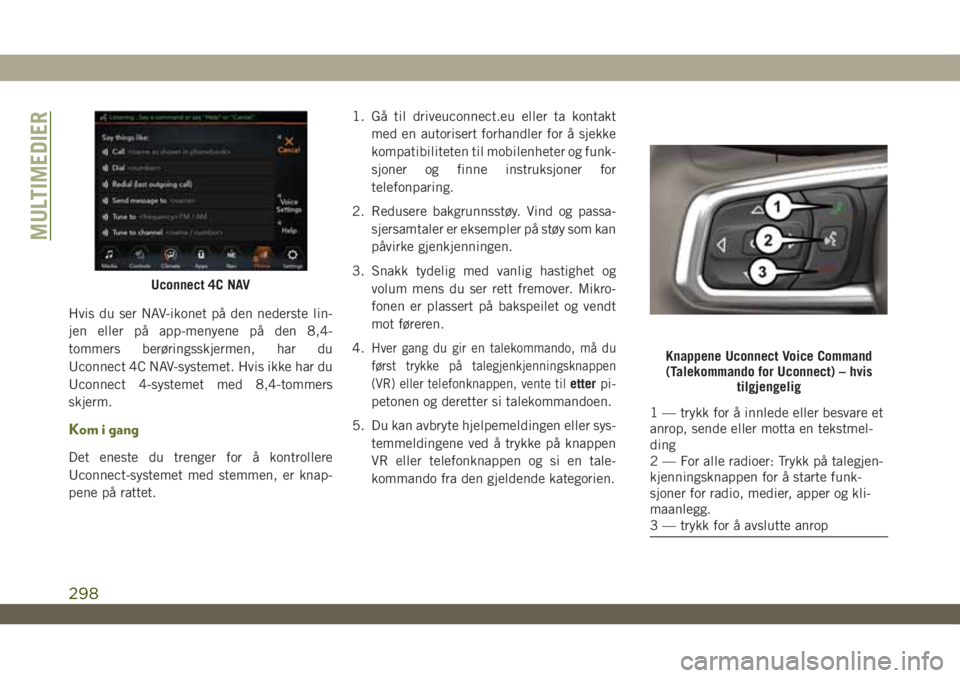
Hvis du ser NAV-ikonet på den nederste lin-
jen eller på app-menyene på den 8,4-
tommers berøringsskjermen, har du
Uconnect 4C NAV-systemet. Hvis ikke har du
Uconnect 4-systemet med 8,4-tommers
skjerm.
Kom i gang
Det eneste du trenger for å kontrollere
Uconnect-systemet med stemmen, er knap-
pene på rattet.1. Gå til driveuconnect.eu eller ta kontakt
med en autorisert forhandler for å sjekke
kompatibiliteten til mobilenheter og funk-
sjoner og finne instruksjoner for
telefonparing.
2. Redusere bakgrunnsstøy. Vind og passa-
sjersamtaler er eksempler på støy som kan
påvirke gjenkjenningen.
3. Snakk tydelig med vanlig hastighet og
volum mens du ser rett fremover. Mikro-
fonen er plassert på bakspeilet og vendt
mot føreren.
4.
Hver gang du gir en talekommando, må du
først trykke på talegjenkjenningsknappen
(VR) eller telefonknappen, vente til
etterpi-
petonen og deretter si talekommandoen.
5. Du kan avbryte hjelpemeldingen eller sys-
temmeldingene ved å trykke på knappen
VR eller telefonknappen og si en tale-
kommando fra den gjeldende kategorien.
Uconnect 4C NAV
Knappene Uconnect Voice Command
(Talekommando for Uconnect) – hvis
tilgjengelig
1 — trykk for å innlede eller besvare et
anrop, sende eller motta en tekstmel-
ding
2 — For alle radioer: Trykk på talegjen-
kjenningsknappen for å starte funk-
sjoner for radio, medier, apper og kli-
maanlegg.
3 — trykk for å avslutte anrop
MULTIMEDIER
298